الماوس ولوحة المفاتيح لا يعملان في Windows 10 [ستجد حلاً]
نشرت: 2017-12-21
إصلاح الماوس ولوحة المفاتيح لا يعملان في نظام التشغيل Windows 10: عندما تقوم بتشغيل جهاز الكمبيوتر الخاص بك ، تتوقف لوحة المفاتيح والماوس عن العمل في شاشة الترحيب ولا تعرف ما يجب القيام به في هذه الحالة ، فلا تقلق سنقوم باستكشاف هذه المشكلة وإصلاحها قريبًا. تحدث المشكلة أيضًا إذا كنت قد قمت مؤخرًا بالتحديث إلى Windows 10 لأن برامج التشغيل القديمة تصبح أحيانًا غير متوافقة مع الإصدار الجديد من Windows. لا يهم إذا كنت تستخدم ماوس أو لوحة مفاتيح USB أو PS / 2 لأن كلاهما سيتعطل على شاشة الترحيب ولن تتمكن من إعادة تشغيل جهاز الكمبيوتر الخاص بك ، فأنت بحاجة إلى إيقاف التشغيل يدويًا عن طريق الضغط على الطاقة زر.

في بعض الأحيان ، يعمل الماوس ولوحة المفاتيح في الوضع الآمن ولكن في بعض الأحيان لا يتعين عليك التحقق من ذلك يدويًا ، ولكن إذا كانت لوحة المفاتيح والماوس تعملان ، فمن المحتمل أن تكون مشكلة في برنامج التشغيل. لذلك ربما أصبحت برامج تشغيل الماوس ولوحة المفاتيح تالفة أو قديمة أو غير متوافقة مع نظام Windows الخاص بك. ولكن من المحتمل أيضًا أن تتعارض بعض البرامج أو برامج التشغيل التابعة لجهات خارجية مع برامج تشغيل الماوس ولوحة المفاتيح والتي قد تكون سببًا في حدوث المشكلة.
الآن يمكن أن تحدث المشكلة بسبب عدد الأشياء بما في ذلك الأسباب المذكورة أعلاه على سبيل المثال مشكلات الأجهزة ، وإيقاف تشغيل Windows لمنافذ USB للنظام ، ومشكلة بدء التشغيل السريع وما إلى ذلك ، لذلك دون إضاعة أي وقت ، دعنا نرى كيفية إصلاح الماوس ولوحة المفاتيح لا تعمل في الواقع Windows 10 بمساعدة دليل استكشاف الأخطاء وإصلاحها المدرج أدناه.
قبل المضي قدمًا ، يرجى محاولة فحص أجهزتك:
- افصل جميع مرفقات USB وأعد تشغيل الكمبيوتر ثم قم بتوصيل الماوس ولوحة المفاتيح مرة أخرى
- افصل ماوس USB الخاص بك ثم أعد توصيله مرة أخرى بعد بضع دقائق
- حاول استخدام منفذ USB مختلف ومعرفة ما إذا كان يعمل
- تحقق مما إذا كانت أجهزة USB الأخرى تعمل أم لا
- تأكد من عدم تلف الكبل الذي يربط منافذ USB
- حاول التحقق من جهاز USB الخاص بك على جهاز كمبيوتر آخر للتحقق مما إذا كان يعمل أم لا
- تأكد من عدم وجود أوساخ تحجب منافذ USB
- إذا كنت تستخدم ماوسًا لاسلكيًا ، فحاول إعادة تعيينه
محتويات
- الماوس ولوحة المفاتيح لا يعملان في Windows 10 [ستجد حلاً]
- الطريقة الأولى: تمكين دعم USB القديم في BIOS
- الطريقة 2: استعادة النظام
- الطريقة الثالثة: التمهيد في الوضع الآمن
- الخيار 1: إيقاف تشغيل تصفية المفاتيح
- الخيار 2: قم بتشغيل مستكشف أخطاء الأجهزة والأجهزة
- الخيار 3: إلغاء تثبيت برنامج Sypnatic
- الخيار 4: إلغاء تثبيت برامج تشغيل لوحة المفاتيح
- الخيار 5: تحديث برامج تشغيل لوحة المفاتيح
- الخيار 6: تعطيل بدء التشغيل السريع
- الخيار 7: حل بديل للمشكلة
- الخيار 9: إصلاح تثبيت Windows 10
الماوس ولوحة المفاتيح لا يعملان في Windows 10 [ستجد حلاً]
تأكد من إنشاء نقطة استعادة في حالة حدوث خطأ ما. إذا لم تتمكن من الوصول إلى نظامك باستخدام الماوس ولوحة المفاتيح ، فجرّب ما يلي:
الطريقة الأولى: تمكين دعم USB القديم في BIOS
1- قم بإيقاف تشغيل الكمبيوتر المحمول الخاص بك ، ثم قم بتشغيله واضغط في نفس الوقت على F2 أو DEL أو F12 (حسب الشركة المصنعة) للدخول في إعداد BIOS.
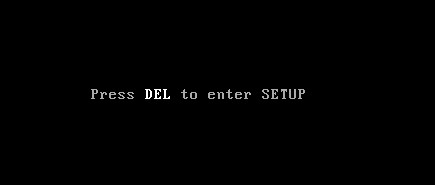
2. انتقل إلى خيارات متقدمة باستخدام مفاتيح الأسهم.
3.انتقل إلى تكوين USB ثم قم بتعطيل دعم USB القديم.
4- قم بإنهاء حفظ التغييرات وتحقق مما إذا كنت قادرًا على إصلاح لوحة المفاتيح والماوس لا يعملان في نظام التشغيل Windows 10.
الطريقة 2: استعادة النظام
عندما يقوم الكمبيوتر بالتمهيد ، قم بقطع مصدر الطاقة أو اضغط باستمرار على زر الطاقة لإيقاف تشغيل النظام. قم بذلك عدة مرات عند تحميل Windows 10 ، من أجل تمهيد Windows في وضع الاسترداد. بمجرد تشغيل الكمبيوتر في وضع الاسترداد ، حاول استعادة النظام لإصلاح المشكلة.
1. عند اختيار شاشة خيار ، انقر فوق استكشاف الأخطاء وإصلاحها .
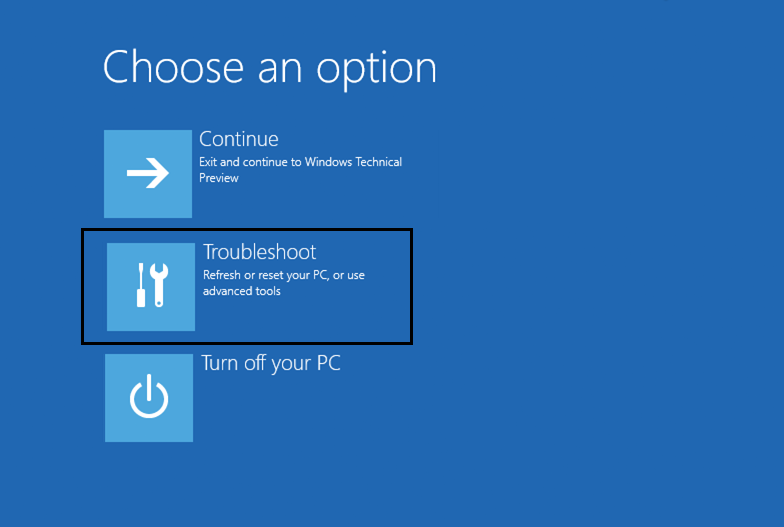
2. على شاشة استكشاف الأخطاء وإصلاحها ، انقر فوق خيار متقدم .
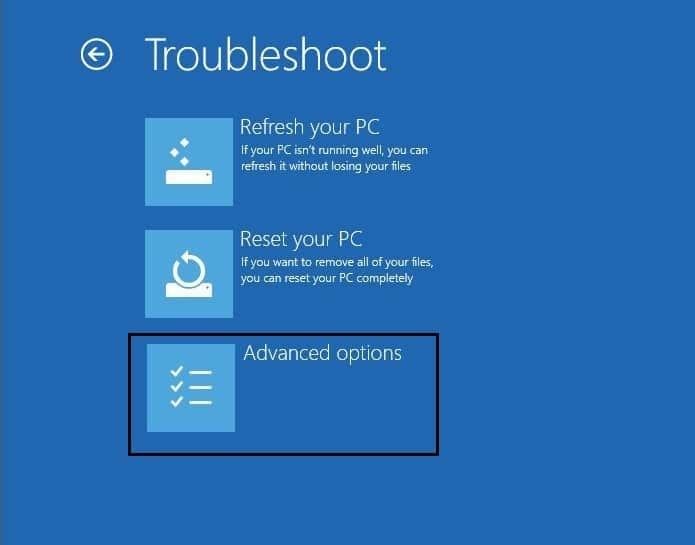
3. أخيرًا ، انقر فوق " استعادة النظام " واتبع التعليمات التي تظهر على الشاشة لإكمال الاستعادة.
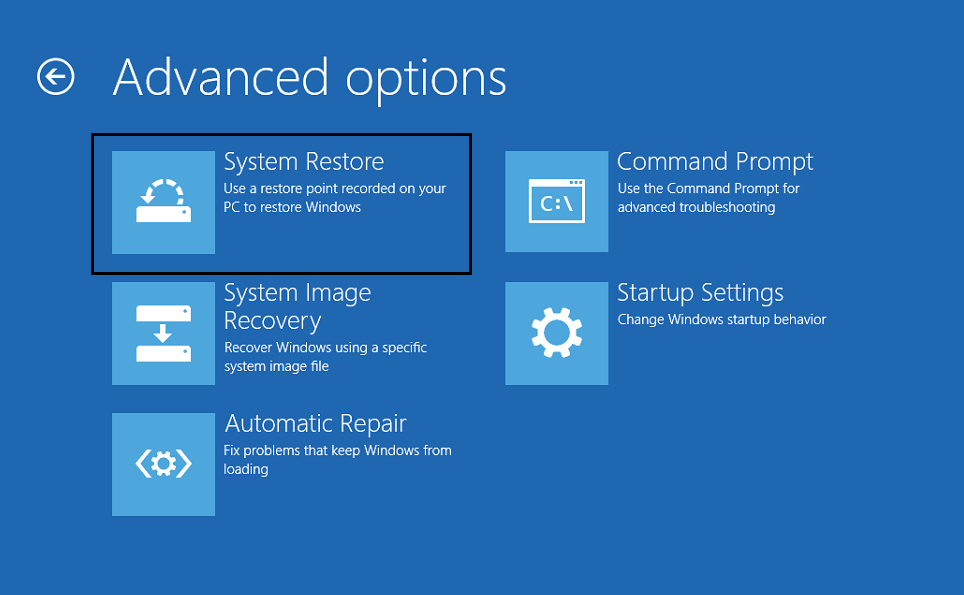
4. أعد تشغيل جهاز الكمبيوتر الخاص بك وقد تحتوي هذه الخطوة على مشكلة Fix Mouse ولوحة المفاتيح.
يمكنك أيضًا تجربة التمهيد في Last Known Good Configuration (متقدم) ولاحظ أن له أي تأثير على جهاز الكمبيوتر الخاص بك.
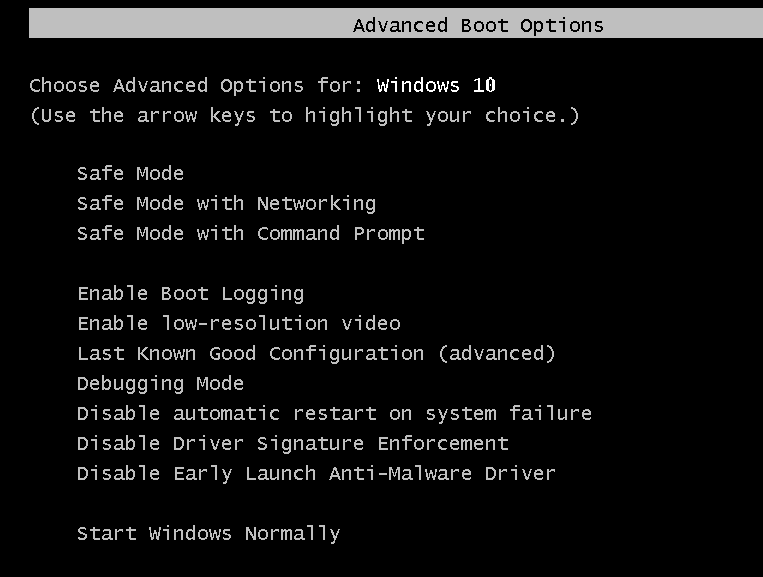
الطريقة الثالثة: التمهيد في الوضع الآمن
في حالة تعارض بعض برامج التشغيل الأخرى أو برامج الجهات الخارجية مع الماوس ولوحة المفاتيح ، سيساعدك الوضع الآمن في حل المشكلة. قم بالتمهيد في الوضع الآمن باستخدام الطريقة المذكورة أعلاه ، قم أولاً بإيقاف تشغيل جهاز الكمبيوتر الخاص بك عند تحميل نظام التشغيل Windows 10 ، وقم بذلك بضع مرات من أجل التمهيد في بيئة الاسترداد ، ثم حدد الوضع الآمن مع الشبكات. تحقق مما إذا كنت قادرًا على استخدام الماوس ولوحة المفاتيح بشكل طبيعي وإذا كان يعمل ، فقم بإلغاء تثبيت جميع تطبيقات وبرامج الجهات الخارجية. تأكد أيضًا من تجربة الطرق المذكورة أدناه في الوضع الآمن إذا كنت تعمل بالماوس أو لوحة المفاتيح.
حاول استخدام USB أو ماوس لاسلكي أو استخدم ماوس موصل PS2 ، أو استخدم لوحة المفاتيح على الشاشة للوصول إلى نظامك ثم جرب الطريقة التالية:
الخيار 1: إيقاف تشغيل تصفية المفاتيح
1. اكتب التحكم في Windows Search ثم انقر فوق لوحة التحكم.
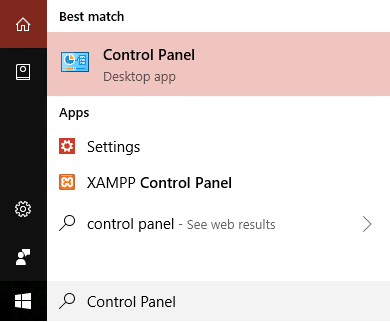
2. داخل لوحة التحكم ، انقر فوق سهولة الوصول.
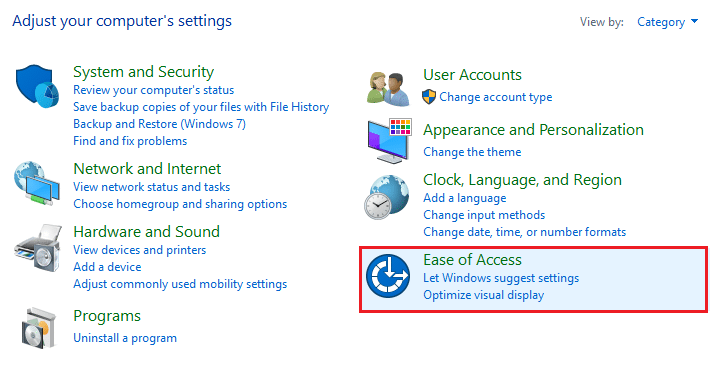
3- الآن تحتاج إلى النقر مرة أخرى على Ease of Access.
4. في الشاشة التالية ، قم بالتمرير لأسفل وحدد خيار جعل لوحة المفاتيح أسهل في الاستخدام.
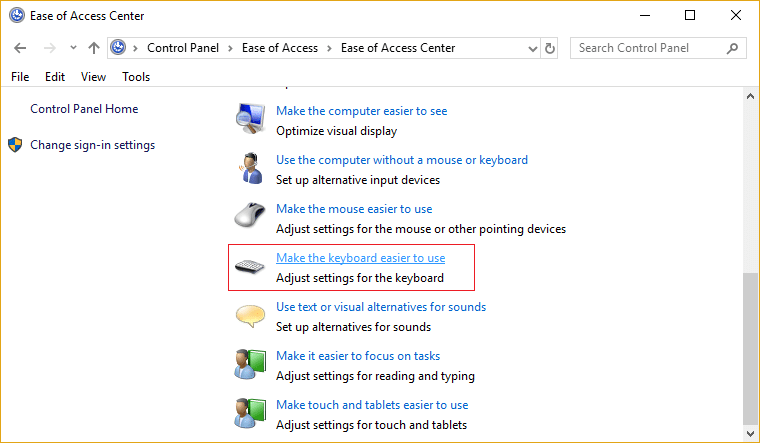
5. تأكد من إلغاء تحديد تشغيل تصفية المفاتيح ضمن تسهيل الكتابة.
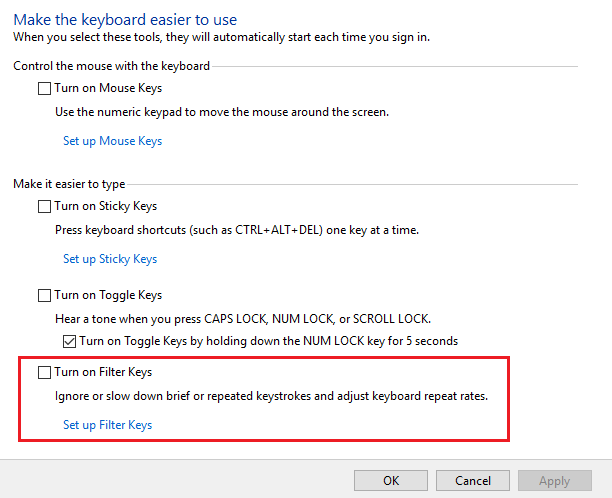
6. انقر فوق تطبيق ثم موافق.
7- أعد تشغيل الكمبيوتر لحفظ التغييرات ومعرفة ما إذا كنت قادرًا على إصلاح لوحة المفاتيح والماوس لا يعملان في نظام التشغيل Windows 10.
الخيار 2: قم بتشغيل مستكشف أخطاء الأجهزة والأجهزة
1- اضغط على مفتاح Windows + زر R لفتح مربع الحوار Run.
2- اكتب " control " ثم اضغط على Enter.
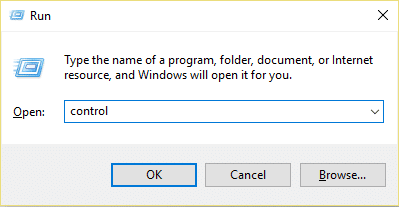
3. ابحث في استكشاف الأخطاء وإصلاحها وانقر فوق استكشاف الأخطاء وإصلاحها.
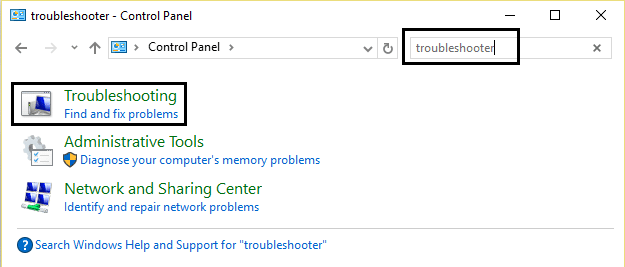

4- بعد ذلك ، انقر فوق "عرض الكل " في الجزء الأيمن.
5. انقر فوق " مستكشف أخطاء الأجهزة والجهاز ومصلحها وتشغيله".
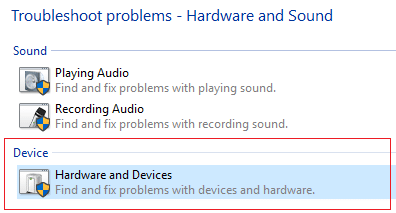
6- قد يتمكن مستكشف الأخطاء ومصلحها أعلاه من إصلاح لوحة المفاتيح والماوس لا يعملان في نظام التشغيل Windows 10.
الخيار 3: إلغاء تثبيت برنامج Sypnatic
1. اكتب التحكم في Windows Search ثم انقر فوق لوحة التحكم.
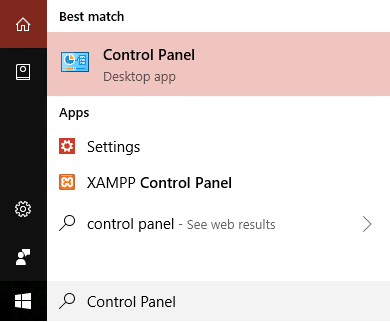
2- انقر الآن على إلغاء تثبيت البرنامج وابحث عن Sypnatic في القائمة.
3- انقر بزر الماوس الأيمن فوقه وحدد إلغاء التثبيت.
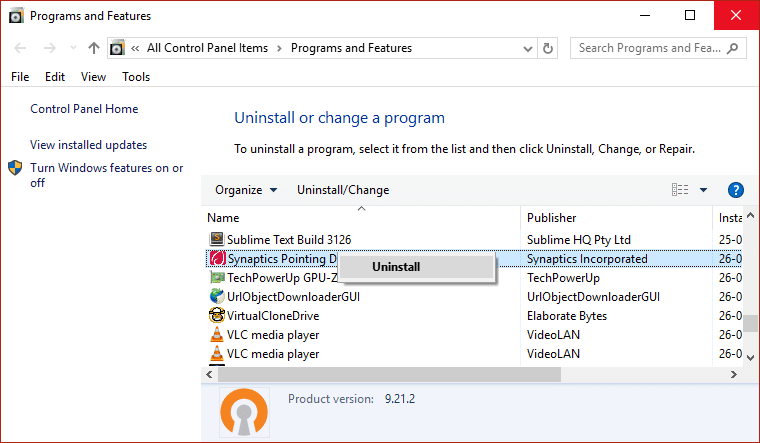
4- قم بإعادة تشغيل جهاز الكمبيوتر الخاص بك ومعرفة ما إذا كنت قادرًا على إصلاح لوحة المفاتيح والماوس لا يعملان في نظام التشغيل Windows 10.
الخيار 4: إلغاء تثبيت برامج تشغيل لوحة المفاتيح
1. اضغط على Windows Key + R ثم اكتب devmgmt.msc واضغط على Enter لفتح Device Manager.
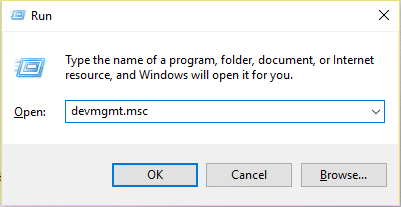
2- قم بتوسيع لوحات المفاتيح ثم انقر بزر الماوس الأيمن فوق جهاز لوحة المفاتيح وحدد إلغاء التثبيت.
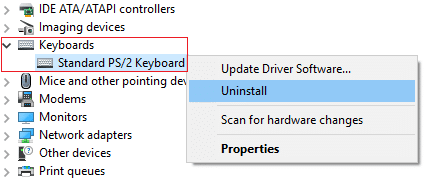
3. في حالة طلب التأكيد ، حدد نعم / موافق.
4. أعد تشغيل جهاز الكمبيوتر الخاص بك لحفظ التغييرات وسيقوم Windows تلقائيًا بإعادة تثبيت برامج التشغيل.
5- إذا كنت لا تزال غير قادر على إصلاح لوحة المفاتيح والماوس لا يعملان في نظام التشغيل Windows 10 ، فتأكد من تنزيل وتثبيت أحدث برامج تشغيل لوحة المفاتيح من موقع الشركة المصنعة.
الخيار 5: تحديث برامج تشغيل لوحة المفاتيح
1. اضغط على Windows Key + R ثم اكتب " devmgmt.msc " واضغط على Enter لفتح Device Manager.
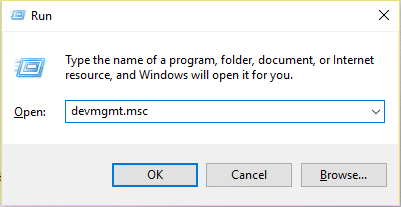
2- قم بتوسيع لوحة المفاتيح ثم انقر بزر الماوس الأيمن على لوحة المفاتيح القياسية PS / 2 وحدد تحديث برنامج التشغيل.
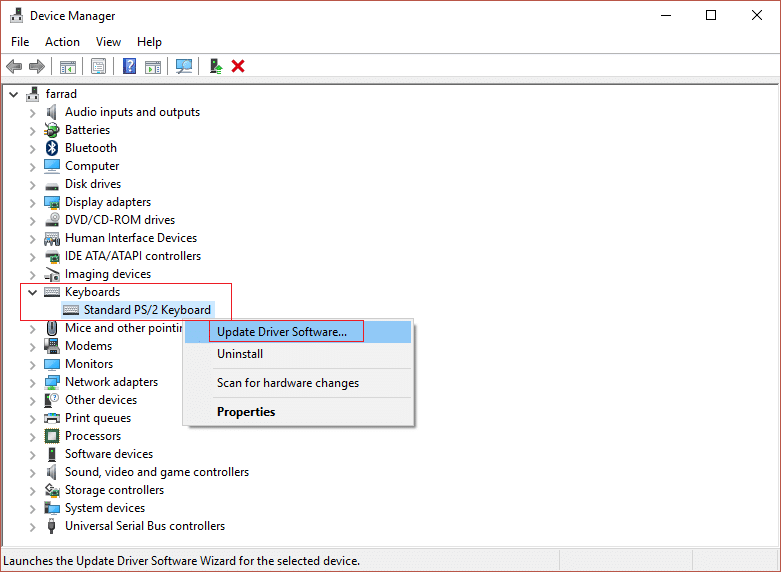
3- أولاً ، حدد البحث تلقائيًا عن برنامج التشغيل المحدث وانتظر حتى يقوم Windows بتثبيت أحدث برنامج تشغيل تلقائيًا.
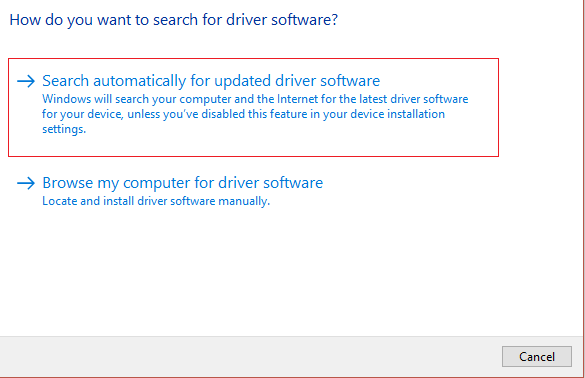
4- أعد تشغيل جهاز الكمبيوتر الخاص بك ومعرفة ما إذا كنت قادرًا على إصلاح المشكلة ، إن لم يكن كذلك ، فتابع.
5. عد مرة أخرى إلى إدارة الأجهزة وانقر بزر الماوس الأيمن على لوحة مفاتيح PS / 2 القياسية وحدد تحديث برنامج التشغيل.
6. هذه المرة حدد " تصفح جهاز الكمبيوتر الخاص بي للحصول على برنامج التشغيل. "
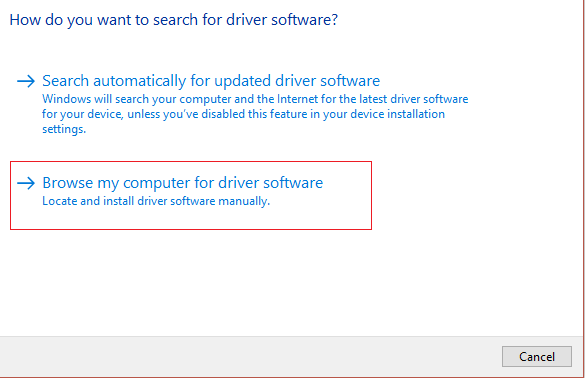
7. في الشاشة التالية ، انقر فوق " اسمح لي بالاختيار من قائمة برامج التشغيل المتوفرة على جهاز الكمبيوتر الخاص بي. "
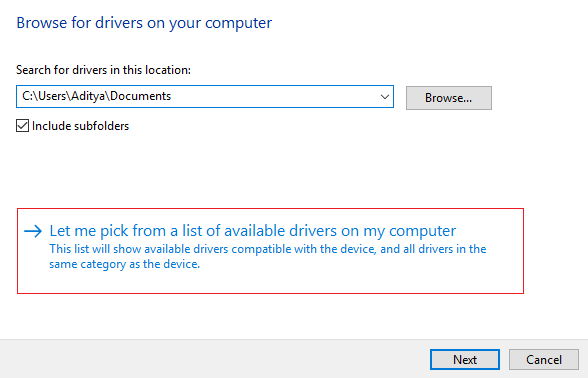
8. حدد أحدث برامج التشغيل من القائمة وانقر فوق التالي.
9- أعد تشغيل الكمبيوتر لحفظ التغييرات.
الخيار 6: تعطيل بدء التشغيل السريع
1.اضغط على Windows Key + R ثم اكتب control واضغط على Enter لفتح لوحة التحكم.
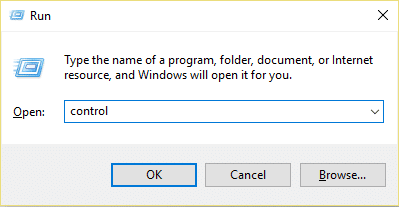
2- انقر فوق Hardware and Sound ثم انقر فوق Power Options (خيارات الطاقة).

3. ثم من الجزء الأيسر من النافذة حدد " اختيار ما تفعله أزرار الطاقة. "
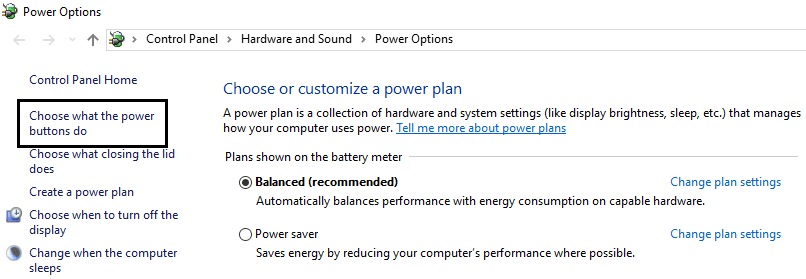
4- انقر الآن على " تغيير الإعدادات غير المتوفرة حاليًا. "
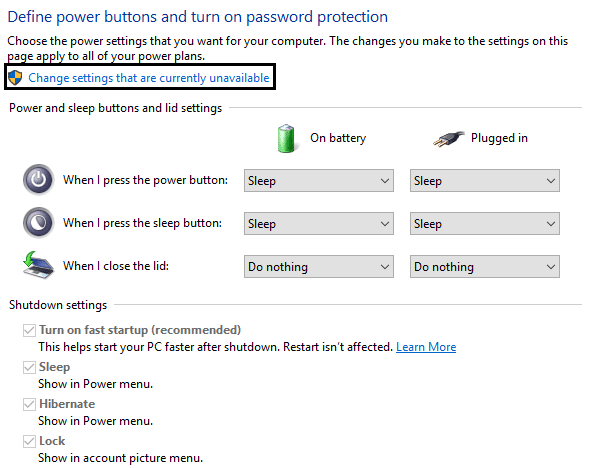
5. قم بإلغاء تحديد " تشغيل بدء التشغيل السريع " وانقر فوق حفظ التغييرات.
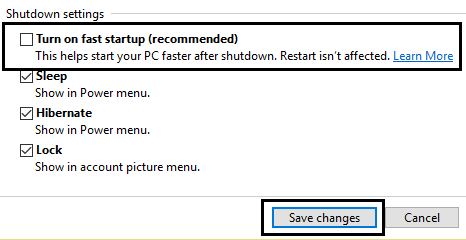
الخيار 7: حل بديل للمشكلة
1.اضغط على Windows Key + R ثم اكتب devmgmt.msc واضغط على Enter.
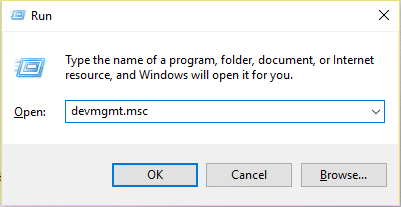
2- قم بتوسيع لوحة المفاتيح ثم انقر بزر الماوس الأيمن على لوحة المفاتيح القياسية PS / 2 وحدد تحديث برنامج التشغيل.
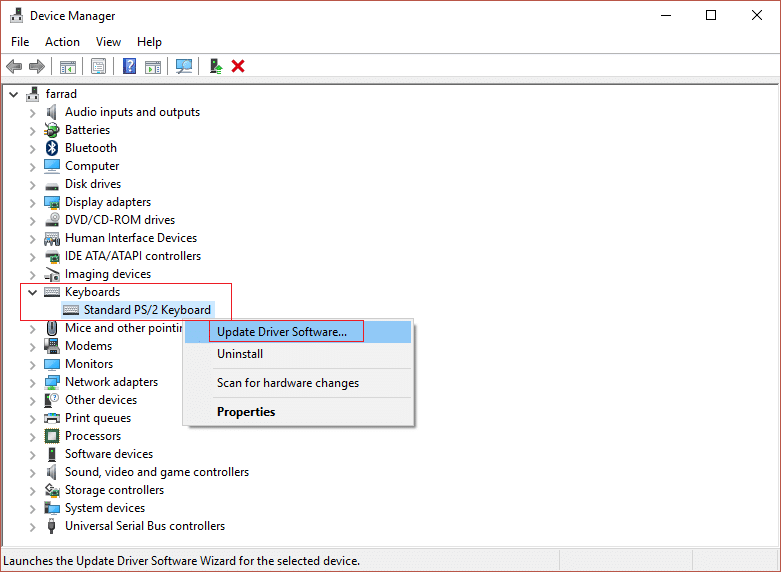
3. حدد " استعراض جهاز الكمبيوتر الخاص بي للحصول على برنامج التشغيل. "
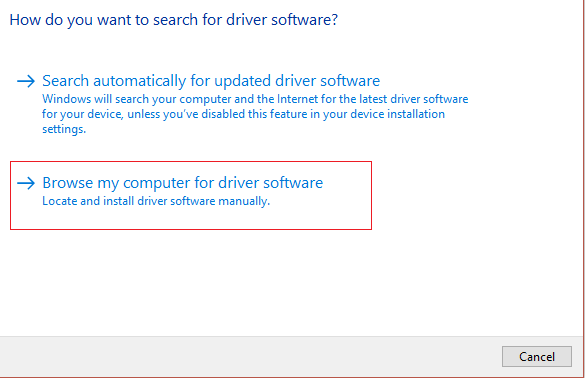
7. في الشاشة التالية ، انقر فوق " اسمح لي بالاختيار من قائمة برامج التشغيل المتوفرة على جهاز الكمبيوتر الخاص بي. "
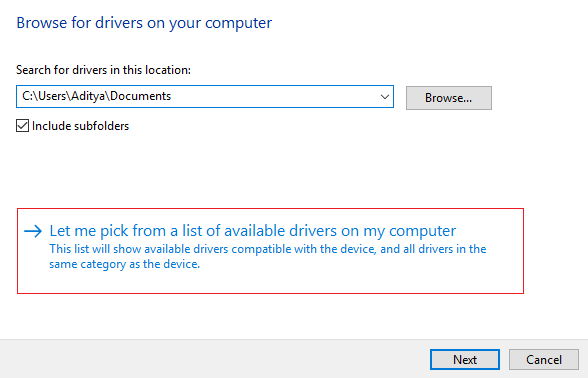
8. قم بإلغاء تحديد إظهار الأجهزة المتوافقة وحدد أي برنامج تشغيل باستثناء لوحة المفاتيح القياسية PS / 2.
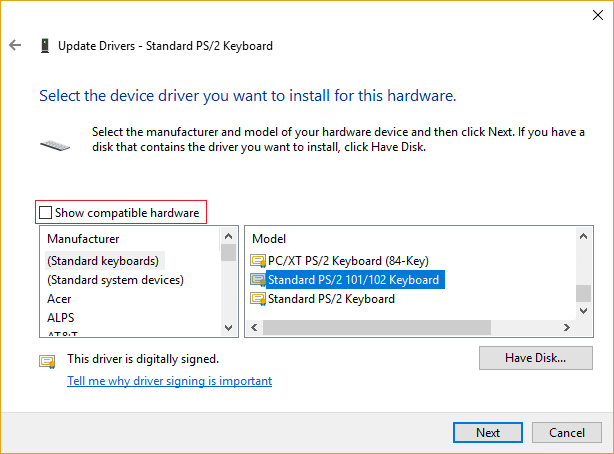
9- أعد تشغيل الكمبيوتر لحفظ التغييرات ، ثم اتبع مرة أخرى جميع الخطوات المذكورة أعلاه باستثناء ما سبق ، حيث اختر هذه المرة برنامج التشغيل الصحيح (لوحة المفاتيح القياسية PS / 2).
10- أعد تشغيل جهاز الكمبيوتر الخاص بك ومعرفة ما إذا كنت قادرًا على إصلاح لوحة المفاتيح والماوس لا يعملان في نظام التشغيل Windows 10.
الخيار 9: إصلاح تثبيت Windows 10
هذه الطريقة هي الملاذ الأخير لأنه إذا لم ينجح شيء ، فستعمل هذه الطريقة بالتأكيد على إصلاح جميع مشاكل جهاز الكمبيوتر الخاص بك. إصلاح التثبيت فقط باستخدام ترقية موضعية لإصلاح مشكلات النظام دون حذف بيانات المستخدم الموجودة على النظام. لذا اتبع هذه المقالة لمعرفة كيفية إصلاح تثبيت Windows 10 بسهولة.
موصى به لك:
- إصلاح لوحة المفاتيح لا تعمل على نظام التشغيل Windows 10
- إصلاح MSCONFIG لن يحفظ التغييرات على نظام التشغيل Windows 10
- كيفية إصلاح خطأ Windows Update 0x80248007
- إصلاح جهاز الكمبيوتر الخاص بك غير متصل بخطأ الإنترنت
هذا كل شيء ، لقد نجحت في إصلاح الماوس ولوحة المفاتيح لا تعمل في مشكلة Windows 10 ولكن إذا كان لا يزال لديك أي استفسارات بخصوص هذا الدليل ، فلا تتردد في طرحها في قسم التعليقات.
